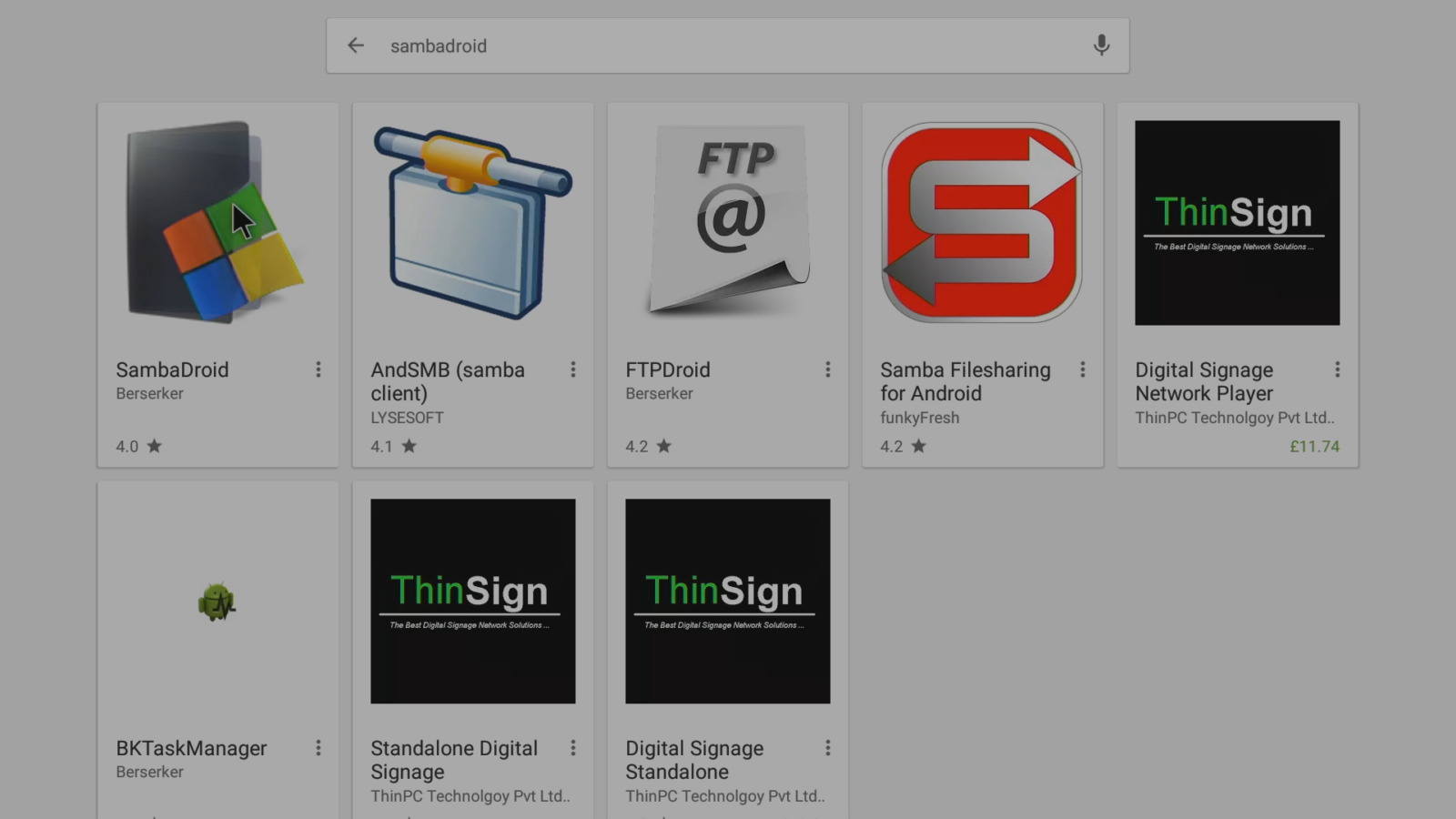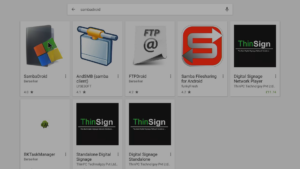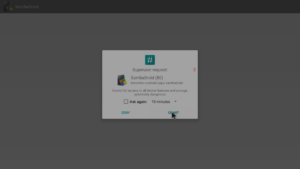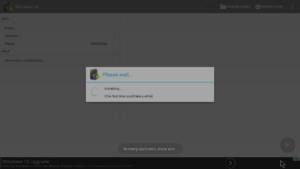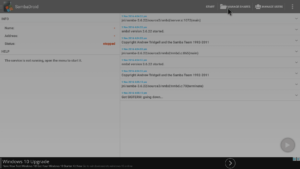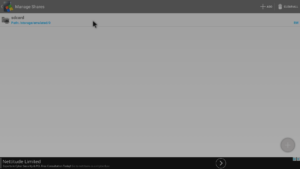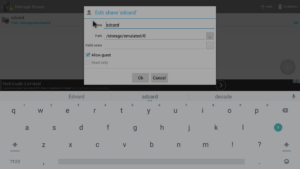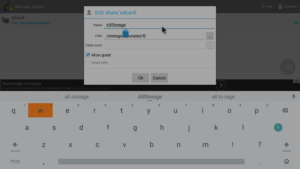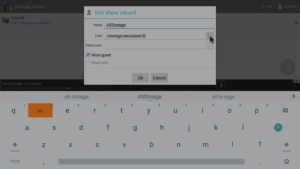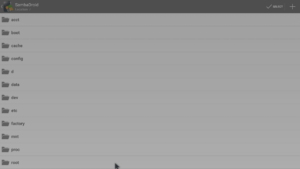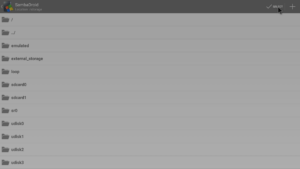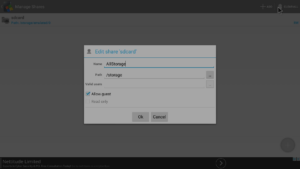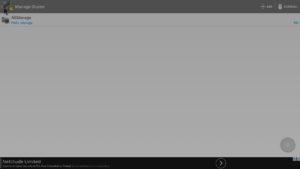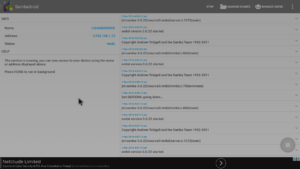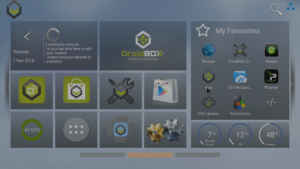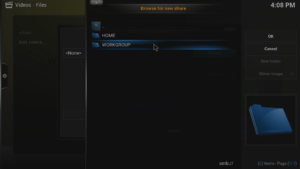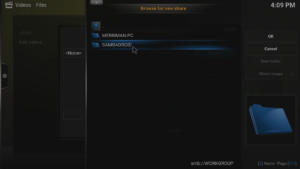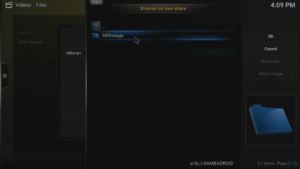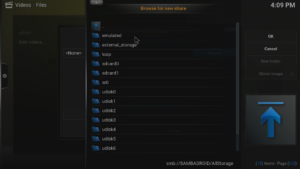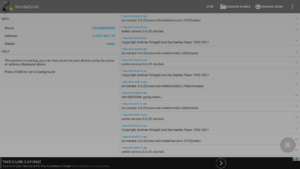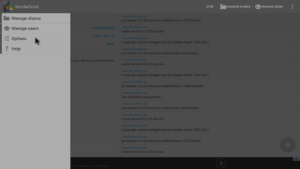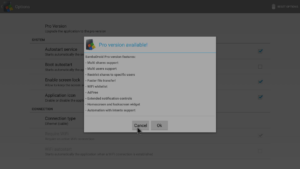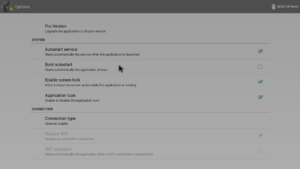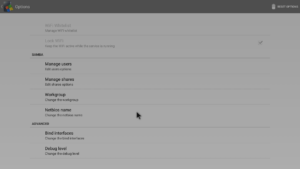Jeśli czytasz ten post, to albo chcesz używać swojego urządzenia DroiX® jako serwera NAS, albo chcesz upewnić się, że Kodi jest w stanie zapisywać dane na podłączonych urządzeniach pamięci masowej. Jeśli tak, przewiń w dół, aby poznać szczegóły…
Dołączyliśmy odpowiednie zrzuty ekranu, aby zilustrować wymagane kroki. Jeśli nie masz pewności, jak postępować, napisz do nas.
Najpierw musisz zalogować się do Sklepu Google Play, jeśli jeszcze tego nie zrobiłeś. Zobacz
https://droix.net/first-run-of-googles-play-store
aby uzyskać więcej informacji, jeśli nie masz pewności, jak to zrobić.
Po zalogowaniu sprawdź, czy wszystkie aplikacje są aktualne. Kliknij przycisk menu w lewym górnym rogu ekranu, a następnie pozycję Twoje aplikacje i gry. Jeśli dostępne są aktualizacje, należy zezwolić na ich przetworzenie.
Teraz kliknij pasek wyszukiwania u góry i wpisz sambadroid
Po przeszukaniu Sklepu Play powinieneś zobaczyć wpis SambaDroid, kliknij go
Teraz wybierz przycisk Zainstaluj i poczekaj, aż aplikacja zostanie pobrana i zainstalowana
Kliknij przycisk Otwórz
Po wyświetleniu pytania kliknij przycisk Grant
Zwróć uwagę na wyświetlaną pomoc pierwszego uruchomienia
Teraz przejdź do Zarządzaj udziałami, ponieważ będziemy musieli nieco zmienić jego konfigurację
Jeśli chcesz, możesz pozostawić nazwę jako sdcard, ale w tym przykładzie zmienimy ją na AllStorage
Kliknij ikonę 3 kropek na linii ścieżki
Zostanie wyświetlony ekran pokazujący foldery w katalogu głównym urządzenia, przewiń w dół i wybierz folder /storage/.
Kliknij przycisk „Wybierz” z haczykiem u góry ekranu.
Zakładając, że zmiany są nadal widoczne, kliknij przycisk OK
Cofnij się o jeden ekran, używając przycisku Return na pilocie lub logo i strzałki widocznych w lewym górnym rogu.
Usługa powinna uruchomić się ponownie, jeśli tak się nie stało, kliknij przycisk Start.
Poniższe informacje są przeznaczone tylko dla osób, które chcą korzystać z Sambadroid bez innych urządzeń w swojej sieci. Jeśli używasz tej aplikacji do udostępniania plików innym urządzeniom, kliknij
tutaj
aby pominąć poniższą sekcję.
Następnie otwórz Kodi lub DroidBOX Media Centre (w zależności od tego, czego zwykle używasz), aby przetestować działanie systemu
Dokładny ekran będzie zależeć od tego, do czego używasz urządzenia pamięci masowej, ale zwykle będziesz mieć przycisk Przeglądaj do kliknięcia
Wybierz pozycję Sieć Windows (SMB), jeśli jest obecna, lub pozycję Dodaj lokalizację sieciową
Wybierz prawidłową nazwę grupy roboczej (będzie ona zależeć od konfiguracji systemu operacyjnego/sieci).
Jeśli nie zmieniłeś już nazwy sieci nadanej Twojemu DroidBOX, musisz kliknąć SAMBADROID tutaj
Podobnie jak w przypadku niektórych innych kroków, nazwa, którą klikniesz tutaj, będzie zależeć od tego, co wprowadziłeś wcześniej. Tutaj wybierzemy wpis AllStorage
Z tego miejsca przejdź do konkretnego urządzenia i folderu, z którego chcesz korzystać w Kodi lub DBMC. Po ustawieniu upewnij się, że masz możliwość odczytu/zapisu w lokalizacji
.
Jeśli system działa, wróć do aplikacji SambaDroid i kliknij lewy górny róg, aby wyświetlić menu
Rozważ zakup aplikacji (wersja „Pro”), jeśli chcesz wesprzeć jej autora lub chciałbyś skorzystać z dodatkowych funkcji dostępnych w wersji premium.
Tutaj możesz zobaczyć opcje w ich domyślnym stanie
Zaznacz pozycję „Autostart rozruchu”.
Na tej liście znajdują się również inne wpisy, które mogą być interesujące (na przykład, aby zmienić nazwę sieci DroiX z SambaDroid)
Ostatnim testem jest ponowne uruchomienie urządzenia (nie zapomnij upewnić się, że
Kodi lub DBMC zostały prawidłowo zamknięte
), a następnie ponowne sprawdzenie, czy Kodi lub DBMC i SambaDroid nadal dobrze ze sobą współpracują.